
一、资料下载
WH-GM5资料包下载链接:https://www.usr.cn/Download/1283.html
CAT-1系列产品选型手册下载链接:https://www.usr.cn/Download/1285.html
CAT-1系列设置软件官网下载链接:https://www.usr.cn/Download/939.html
WH-GM5-EVK原理图官网下载链接:https://www.usr.cn/Download/948.html
虚拟串口软件V3.7.2.529官网下载链接:https://www.usr.cn/Download/31.html
虚拟串口软件V5.0.1官网下载连接:https://www.usr.cn/Download/924.html
网络 串口二合一调试助手软件下载链接:https://www.usr.cn/Download/27.html
二、硬件连接
1、所需物品
WH-GM5 产品 1台
12V电源适配器 1个
USB-RS485串口线 1条
笔记本电脑 1台
2、硬件连接
WH-GM5的485串口接USB-RS485串口线到电脑USB口,然后产品接12V电源适配器上电。本例使用WH-GM5TFG-CT子型号产品,此子型号带有内置卡,不带-CT后缀的WH-GM5仅支持外置卡,其他功能完全一致。
电脑打开设置软件。
附图:
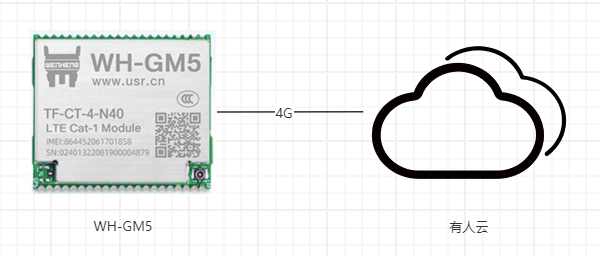
三、产品参数设置
1、WH-GM5 对接有人云参数设置
登录有人云平台:https://account.usr.cn/#/login?logout=1
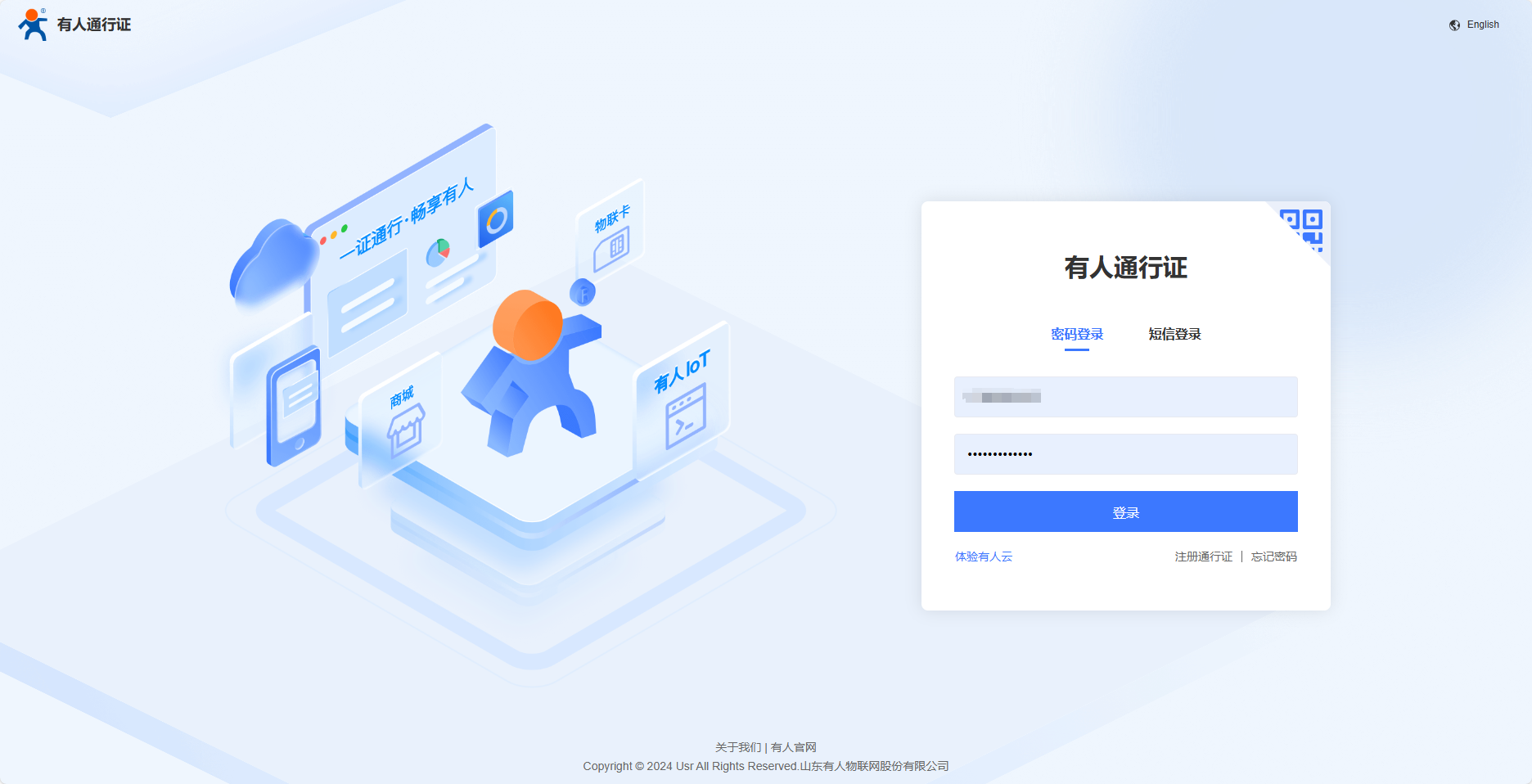
有人云IOT平台---网关管理---网关列表---添加
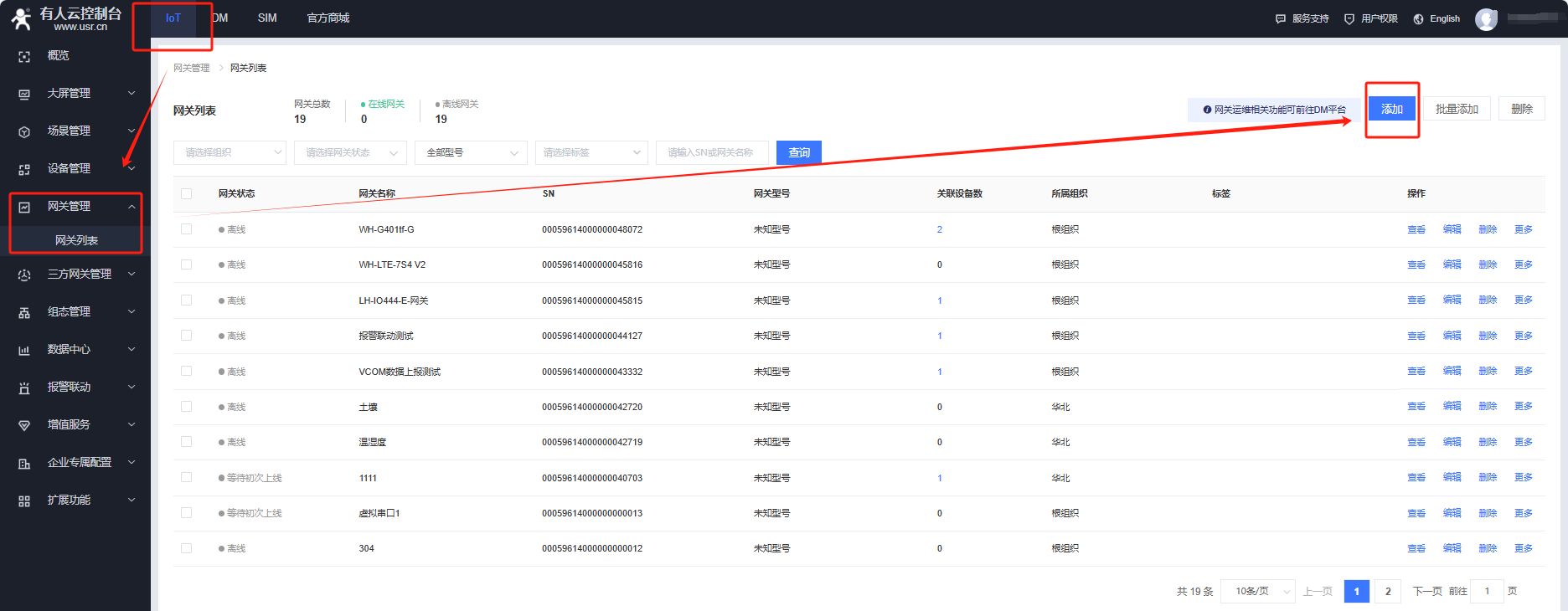
网关名称:WH-GM5
所属组织:根组织
选择“SN不支持,点这里”方式添加,点击保存。
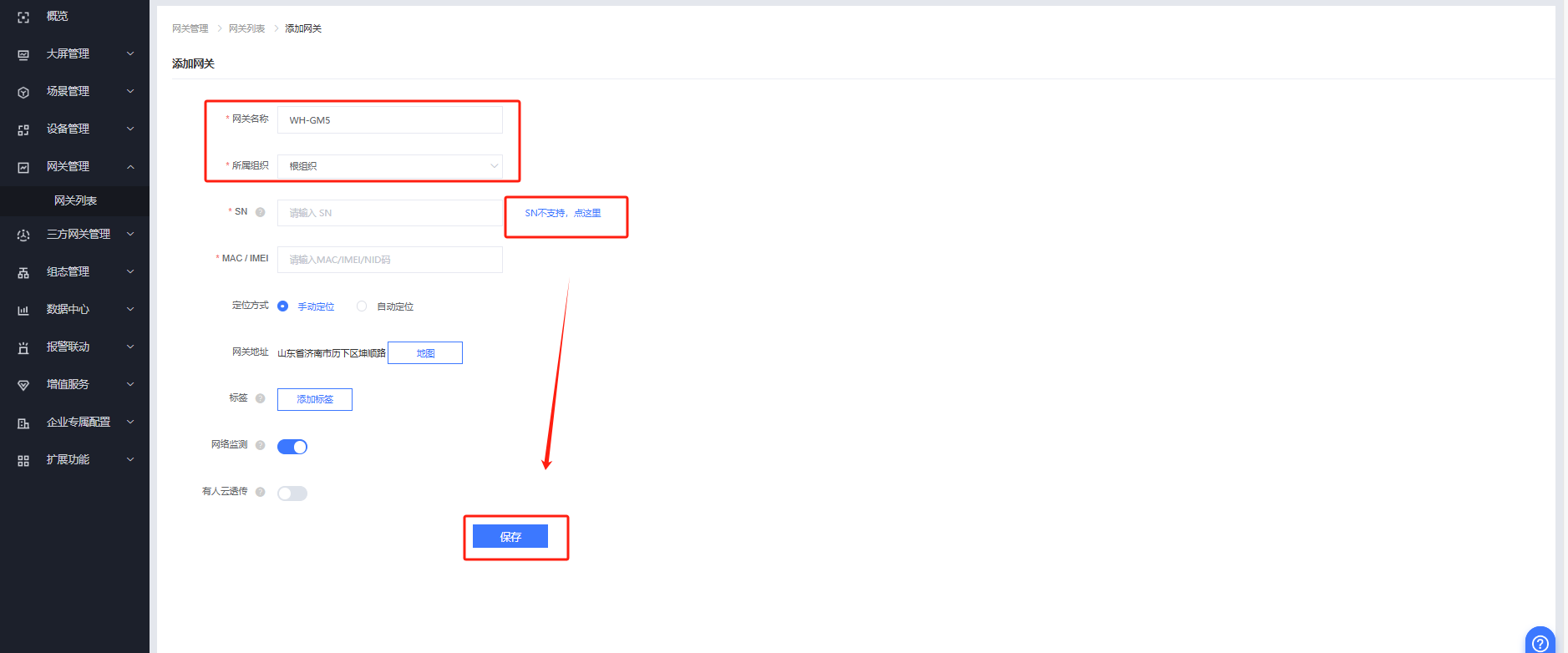
电脑打开控制面板---硬件和声音---设备管理器---COM和LPT,确认COM口为COM11。
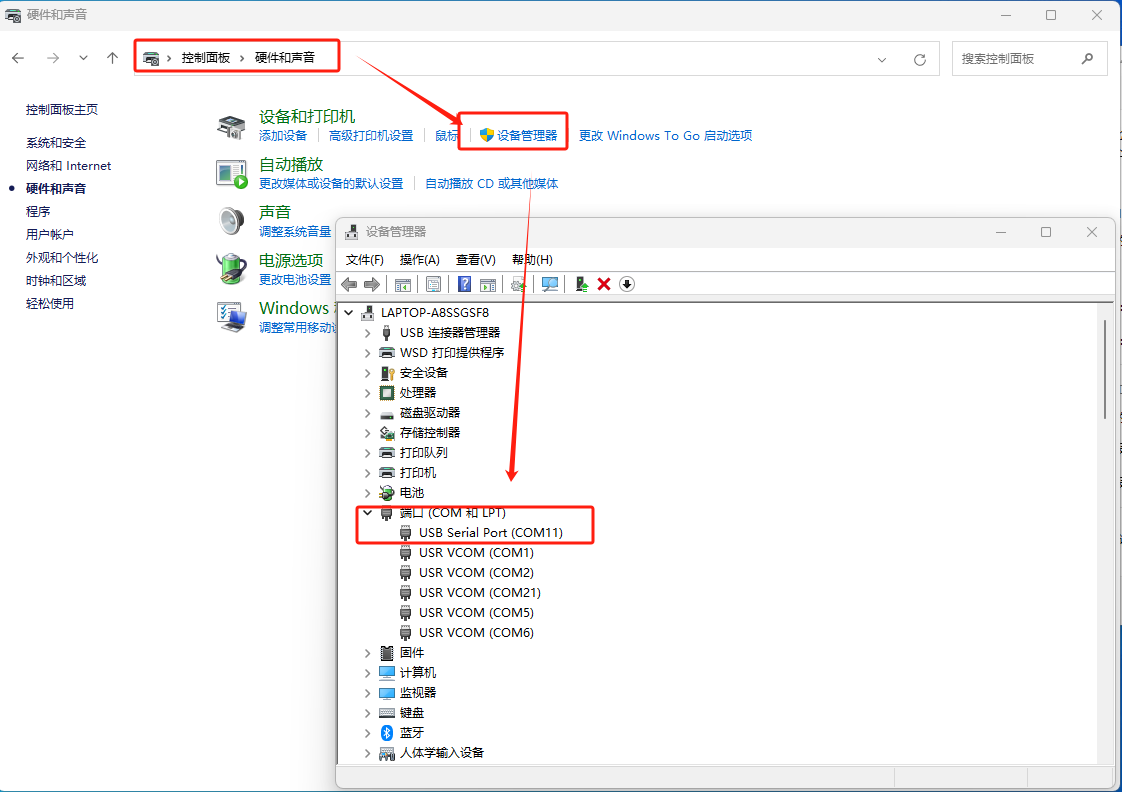
打开CAT-1设置软件,COM11,波特率115200 NONE 8 1 ,点击打开串口。
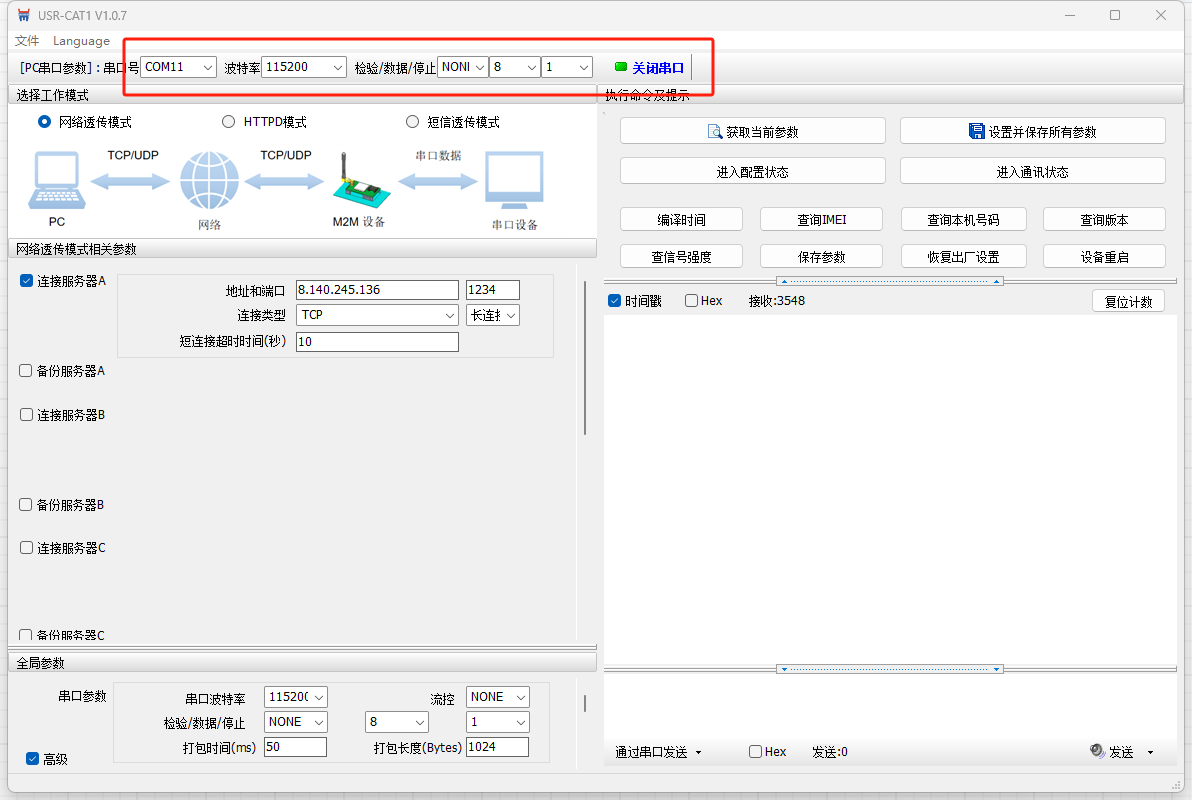
进入配置状态
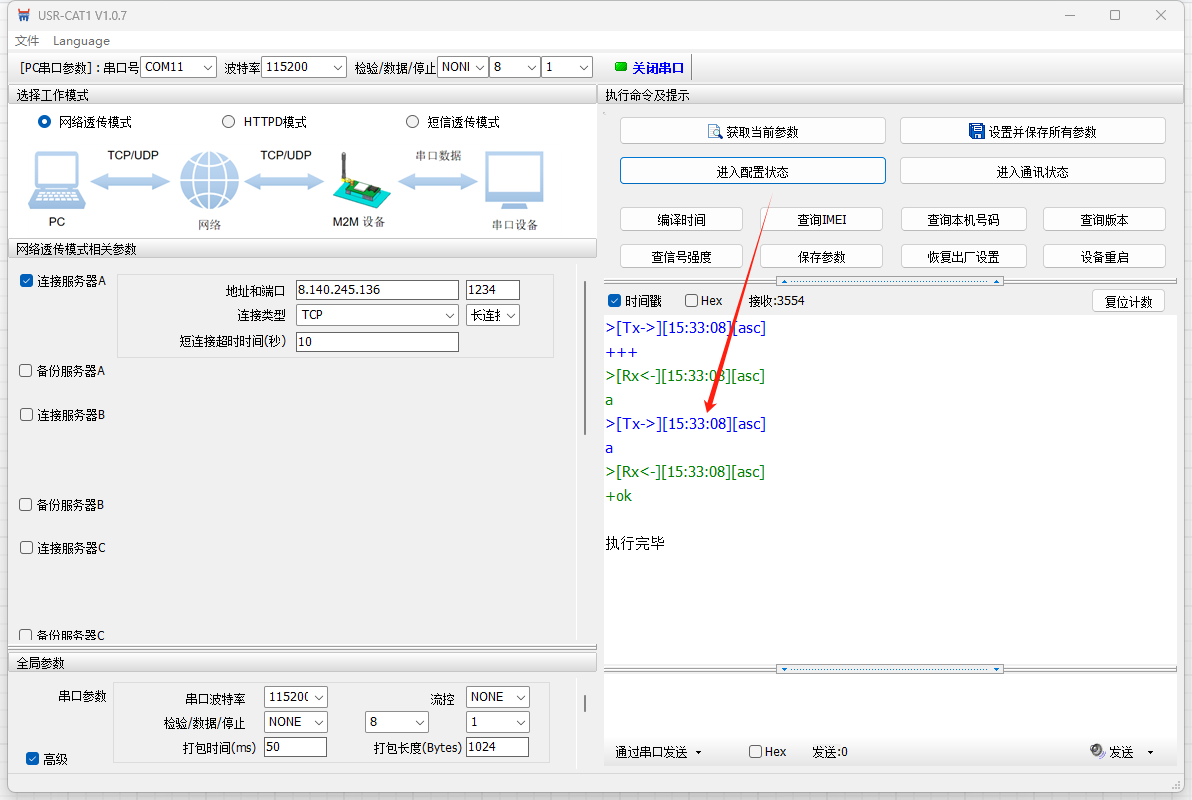
获取当前参数,确认当前设备的密码字为usr.cn#
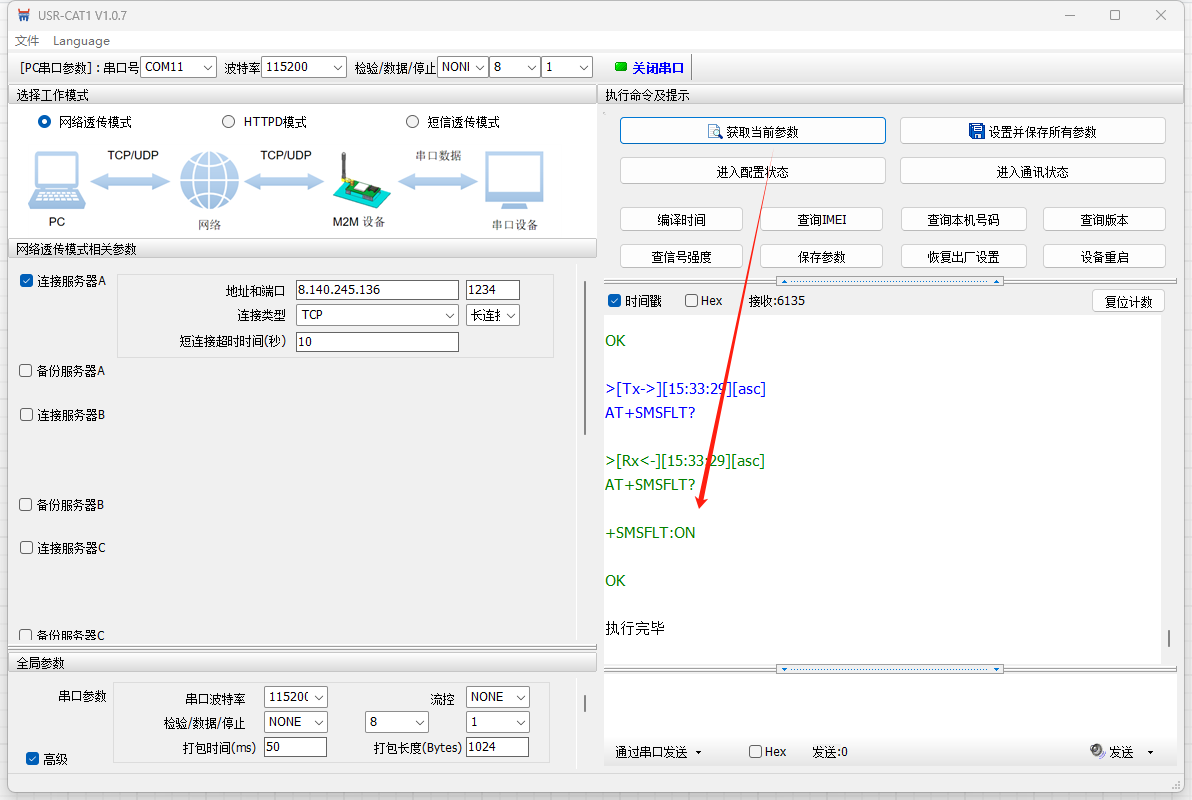
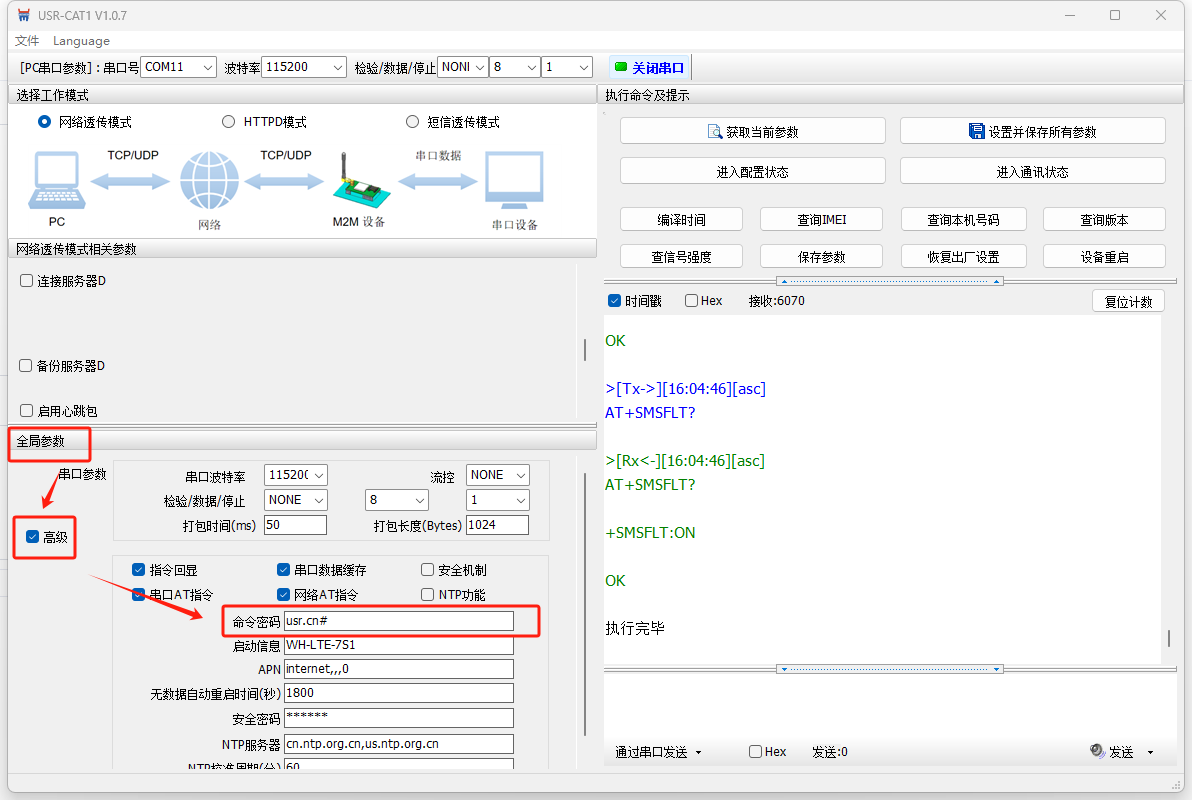
填入有人云分配的接入地址和端口号。
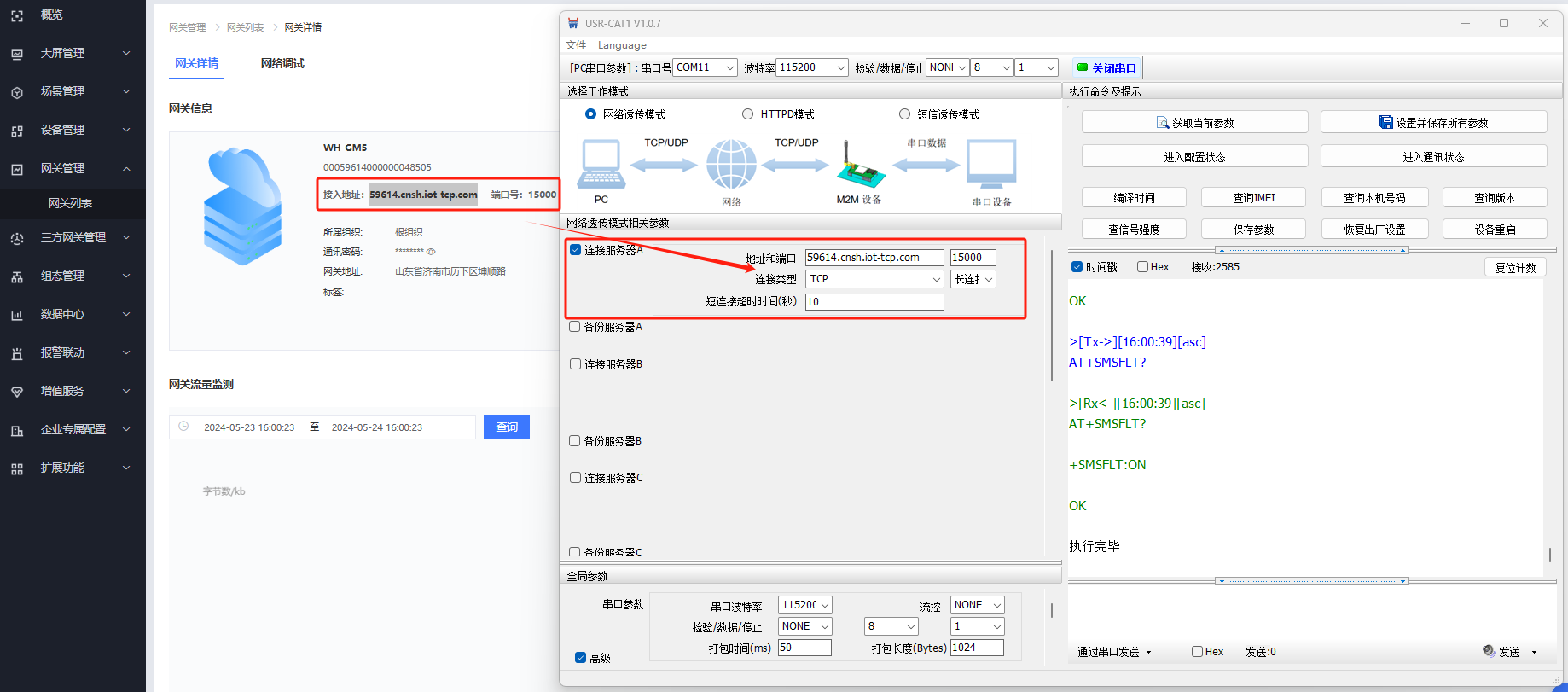
启用注册包,选择有人云,填入有人云分配的ID和密码。
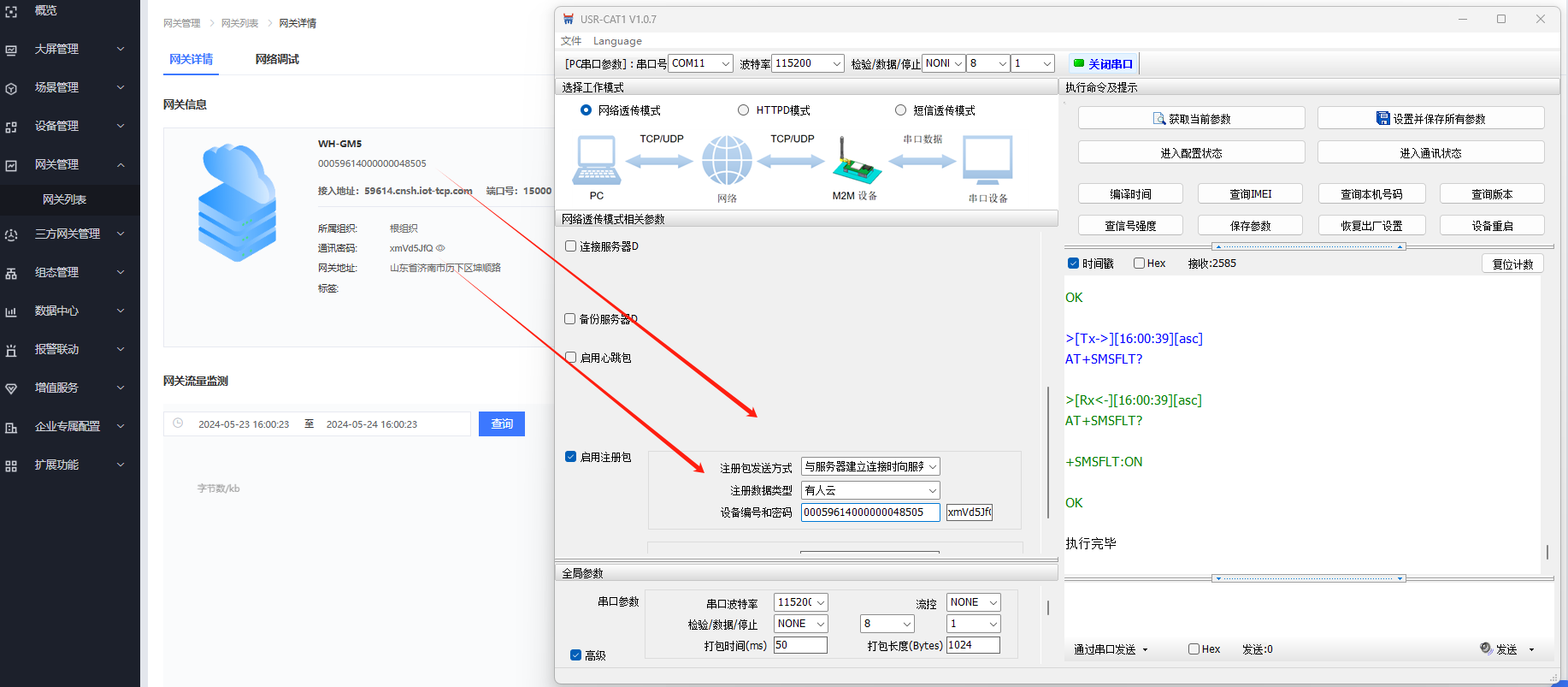
设置并保存所有参数。
设备重启。
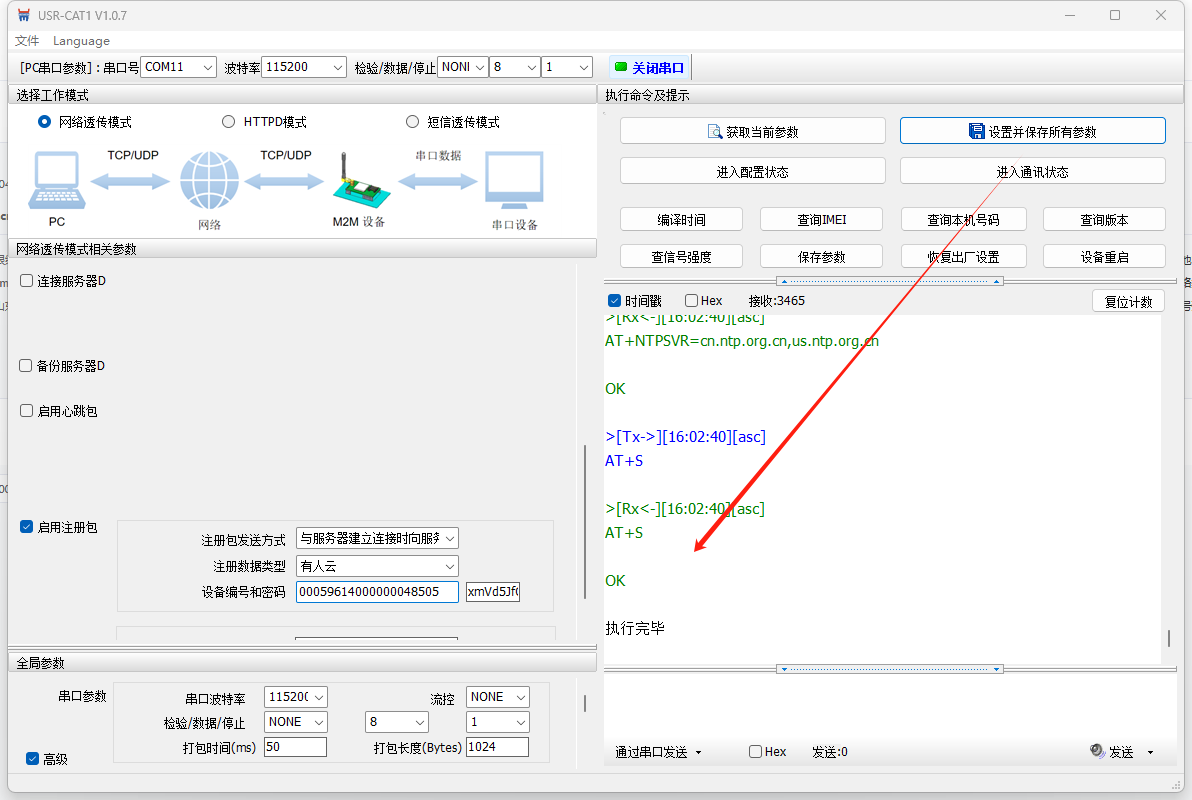
等待一会即可看到设备在有人云上线。
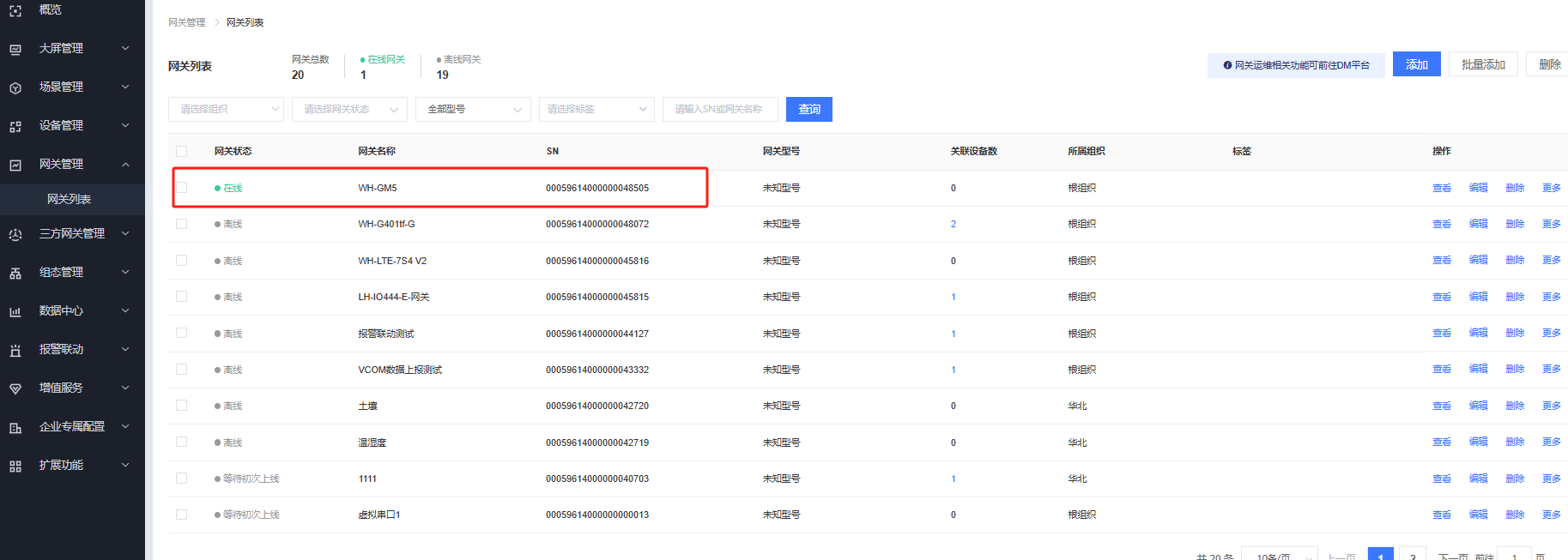
2、有人云AT指令参数设置
有人云IOT平台---网关管理---网关列表---点击网关名称WH-GM5---网络调试

发送区和接收区都不不勾选HEX,发送区填写AT指令 usr.cn#AT+UART
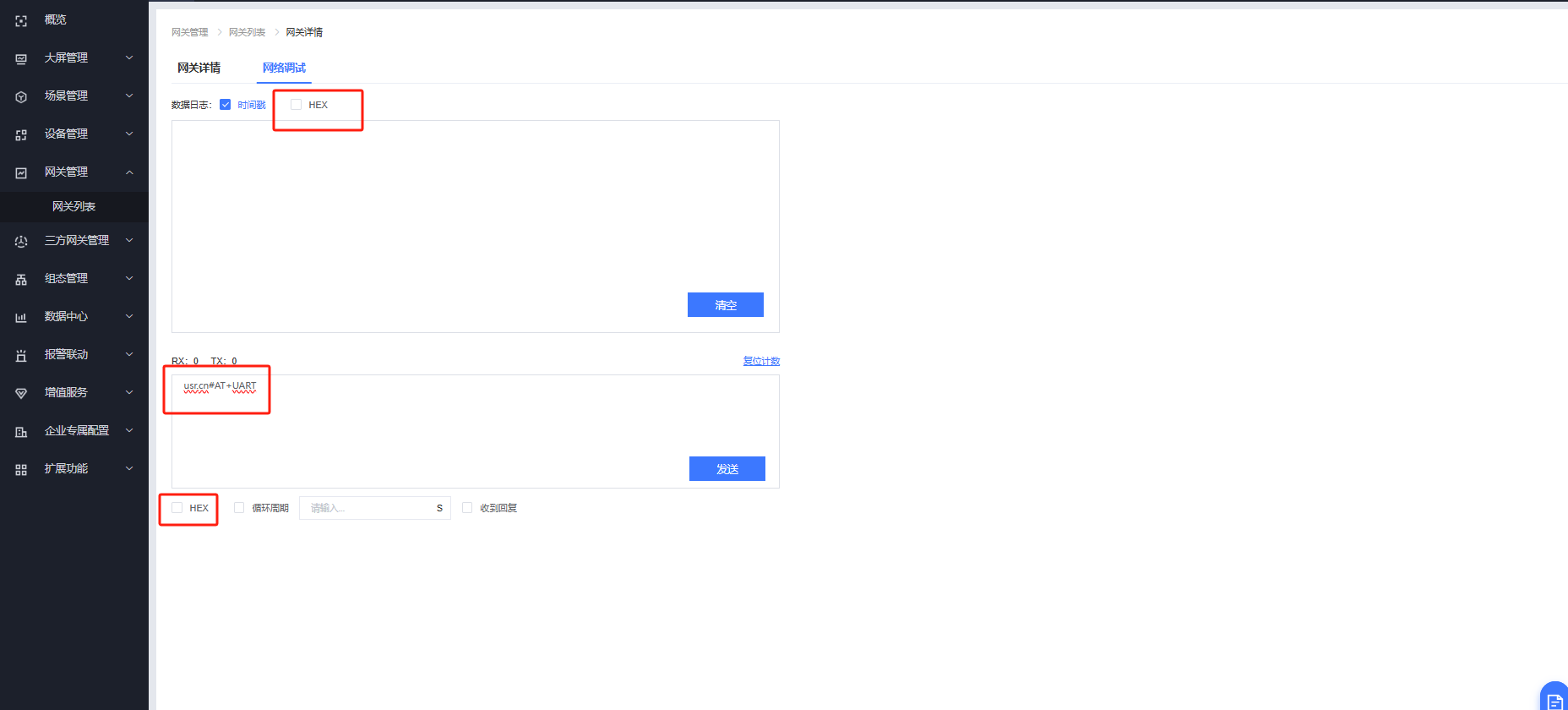
勾选HEX,在HEX报文后加入0D 0A(回车换成功能),点击发送
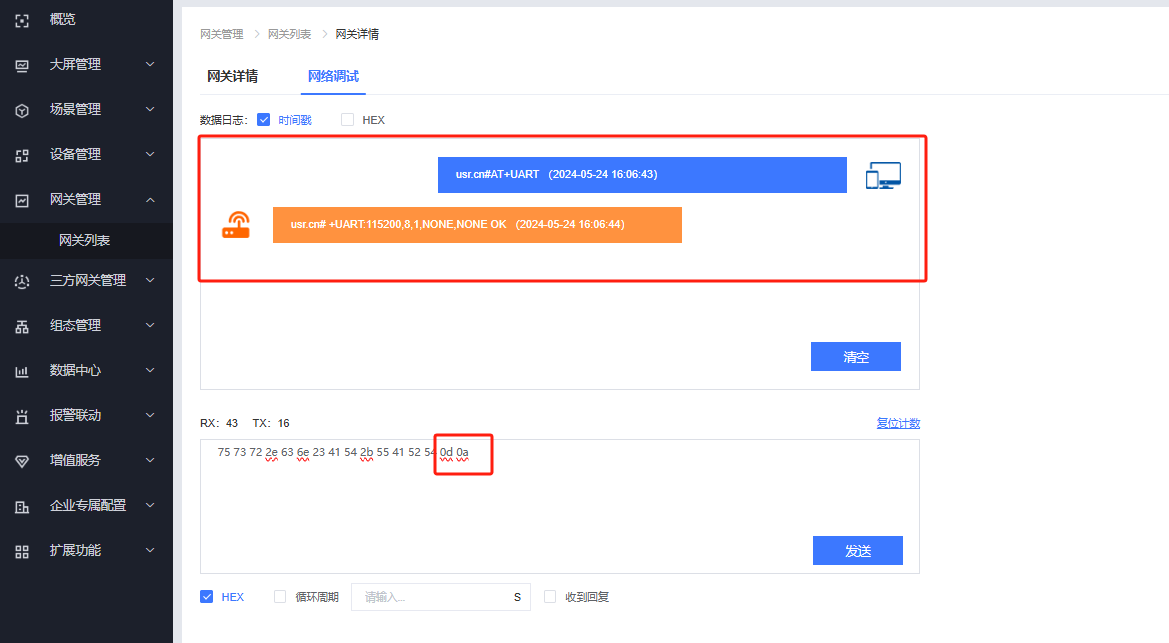
四、功能调试
1、功能调试
网络调试界面下发 usr.cn# +UART=9600,8,1,NONE,NONE
2、调试截图
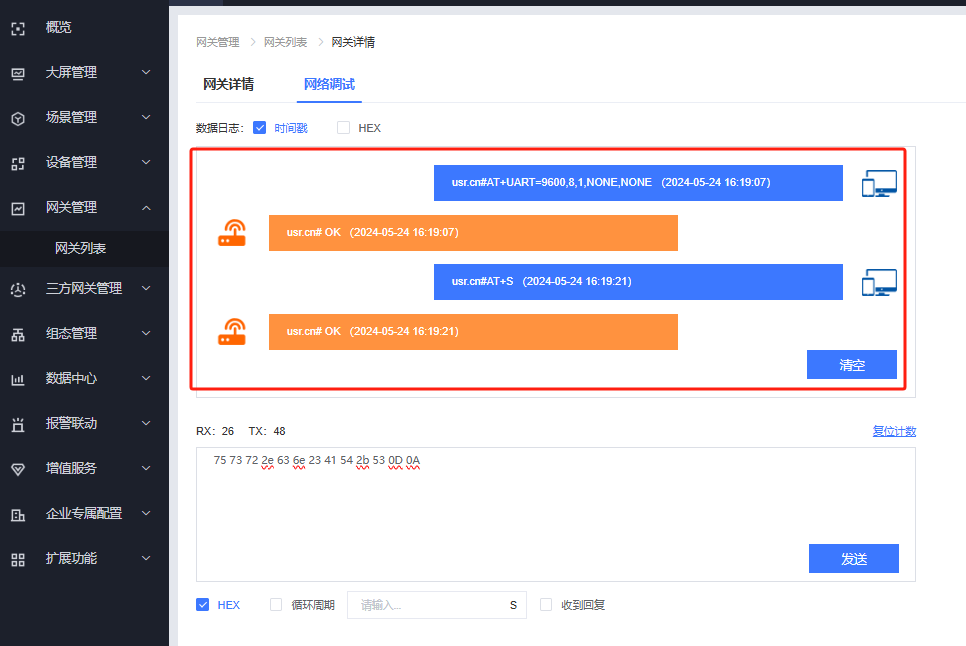
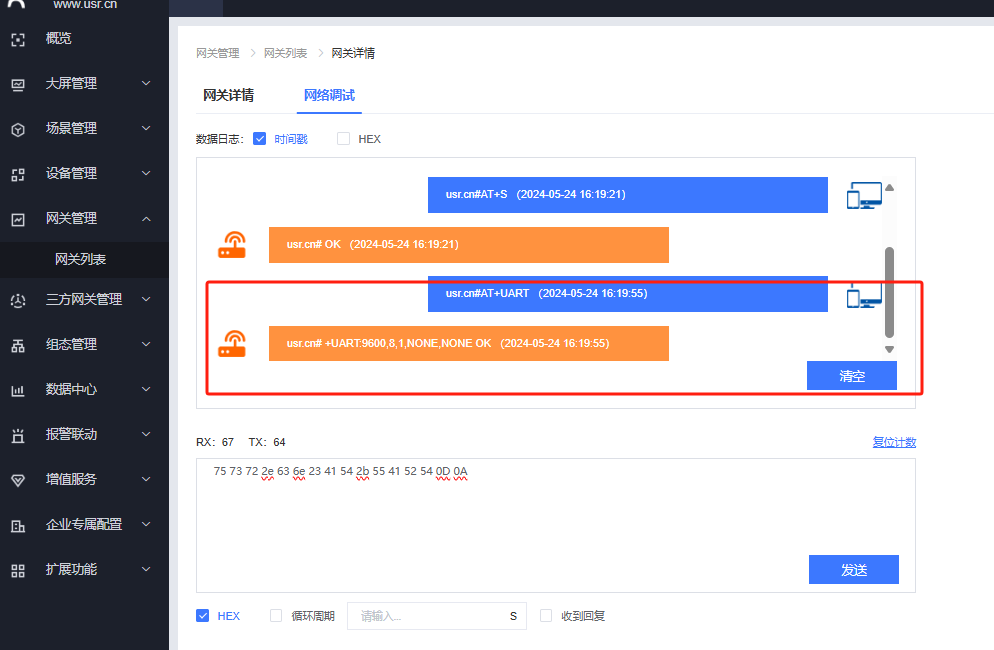
编写人:尹丛欣 编写日期:2024-06-04
审核人:尹丛欣 审核日期:2024-06-13
订正版本:V1.0 订正内容:初稿























